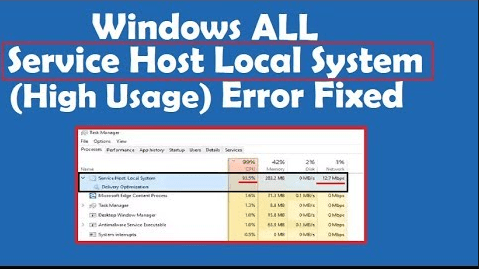Het jy al ooit te doen gehad met hoë skyfgebruik deur diensgasheer superfetch op jou rekenaar? Jou rekenaar het gehang omdat die gebruik amper tot 100%. rekenaar kan nie hierdie situasie hanteer nie en maak al die prosesse stadig. Wil jy leer oor hoe om die superfetch high skyf vir diensgasheer te hanteer. Wat sal verander nadat dit gedeaktiveer is?
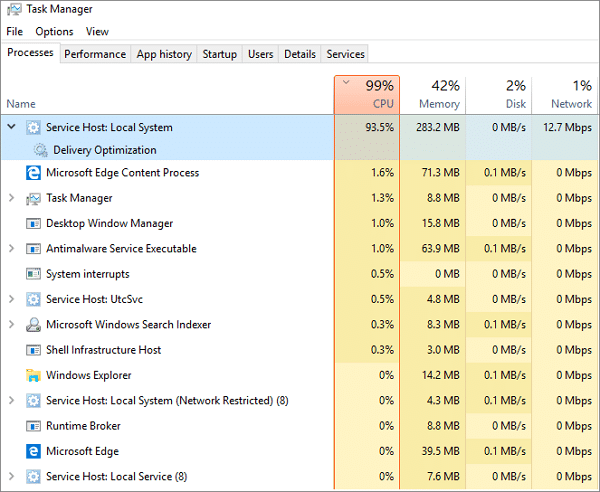
Wat is diens gasheer superhaal en leer oor diens
Superfetch is deel van Windows OS wat dit moontlik maak om RAM te bestuur(ewetoeganklike geheue). Sodat die toepassing gladder werk. superfetch loop altyd in die agtergrond. Dit is 'n vooraflaai geheue bestuurder. Dit gebruik slegs beskikbare geheue. Dit help derdeparty-toepassings en Windows-komponente om vinnig op die algemene taak te reageer. superfetch help om die stelsel te optimaliseer.
Superfetch stoor en lees data vir die toepassing direk vanaf RAM in plaas van 'n hardeskyf. Dit het gekom as 'n kasbestuurder. superfetch stoor alle standaard lêers vanaf RAM. Dit help om vinniger te begin vir 'n toepassing.
Hoekom diens gasheer superfetch hoë skyf?
Diensgasheer Superfetch hoë skyf veroorsaak dat die stelsel nie die nuutste hardeware het nie. Soms maak Superfetch jou rekenaar stadig wanneer jou toestel swak is en ook vooraf laai. die ander rede is wanneer die superfetch klomp toepassings laai voordat Windows al die nodige toepassings en komponente laai.
Diensgasheer superhaal hoë skyf maak nie altyd jou rekenaar stadiger nie. Dit help om sommige standaardtoepassings te bespoedig.
Wanneer u altyd probleme ondervind met die diensgasheer superfetch, dan kan jy leer hoe om dit te deaktiveer. Deur superfetch uit te skakel, is dit nie veel nuttiger vir die stelsel nie. Maar sommige programme neem meer tyd om te laai. Ons beveel nie aan om SuperFetch te deaktiveer nie. Dit skep potensiële probleme wat hierbo genoem is. Jy moet dit aanhou aktiveer om prestasie te verbeter.
U kan superfetch deaktiveer deur al die metodes wat hieronder verduidelik word, te volg. Lees al die stappe noukeurig deur.
Metode 1: Deaktiveer die diensgasheer Superfetch met Run Command
- Druk “Vensters + R” Knoppie op jou sleutelbord om Run Box oop te maak.
- Tik 'services.msc' en druk Enter om die Dienste-venster op te roep
- Soek nou "Superfetch"
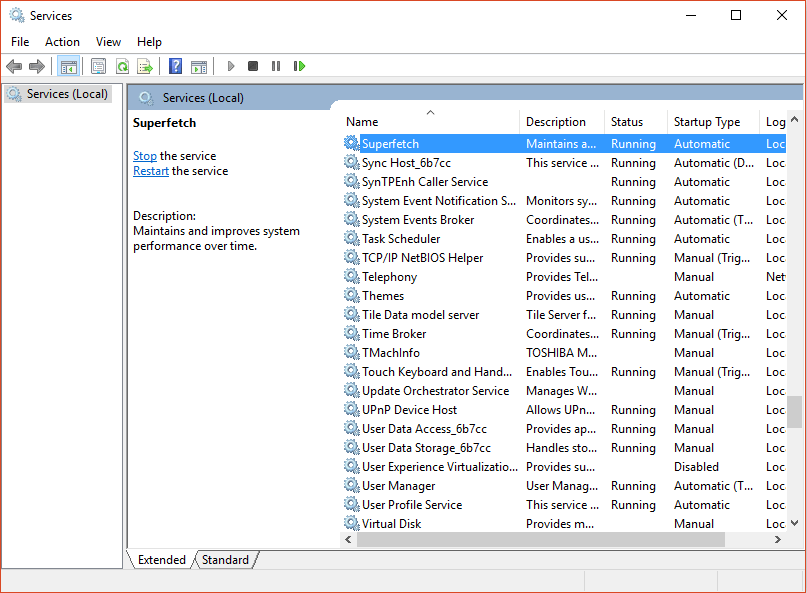
- Regskliek om eienskappe oop te maak
- Sodra eiendomsvensters oop is, klik op stop
- Van die aftreklys 'opstarttipe' in Eienskappe, klik Gedeaktiveer
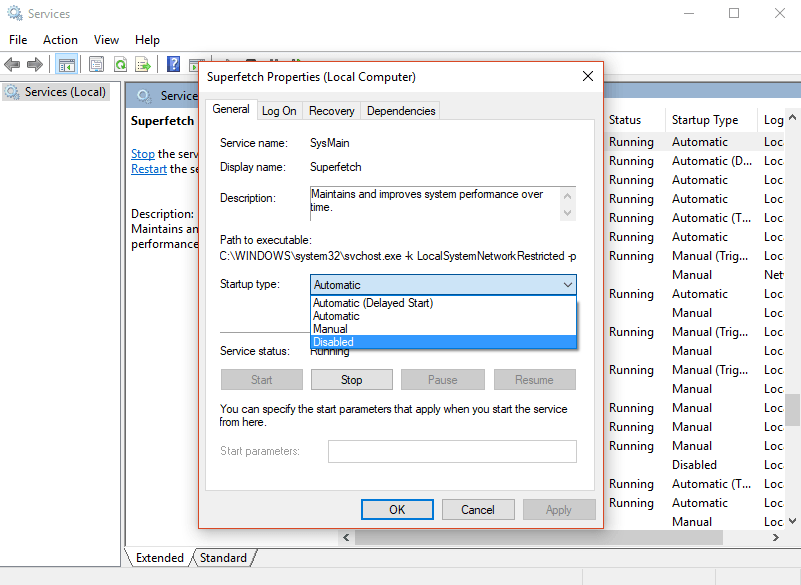
dis klaar. Gaan nou terug na die gebruiksgrafiek. jy kan nou sien superfetch gaan na normale gebruik
Metode 2: Gebruik die registerredigeerder
Die Service-toepassing het hierdie metode aanbeveel, maar dit werk om een of ander rede nie altyd nie. Maak asseblief 'n rugsteun van die register voordat u hierdie proses begin. In die geval wanneer iets verkeerd gaan.
- Druk Windows + R-knoppie saam om 'n Run-boks oop te maak
- Tik Regedit en klik ok
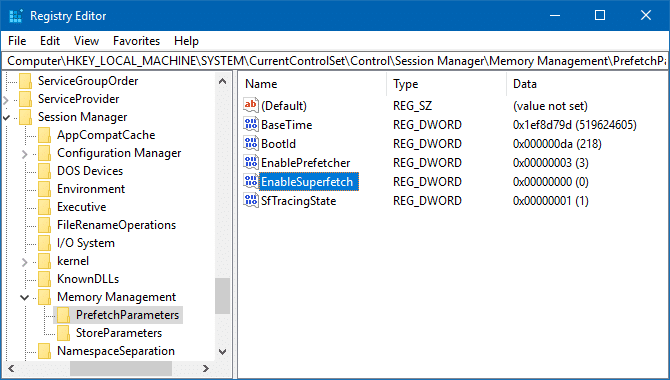
3. Gaan na die HKEY_LOCAL_MACHINE gids
4. Gaan nou na
HKEY_LOCAL_MACHINE / SYSTEM / CurrentControlSet / Control / Session Manager / MemoryManagement / PrefetchParameters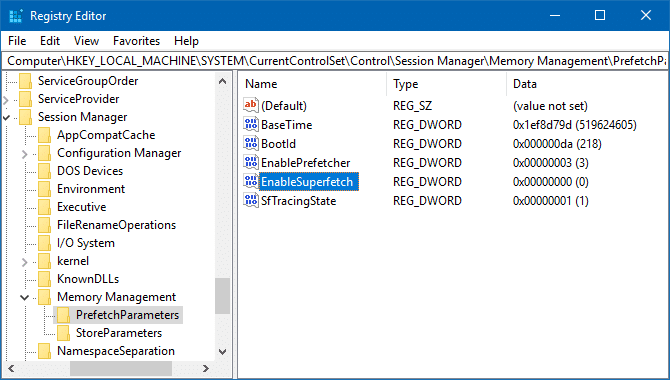
5. Maak oop die “Superfetch geaktiveer” deur daarop te dubbelklik.
6.Regskliek daarop en kies Verander
7. Verander die waarde daarvan na 0 om SuperFetch te deaktiveer en klik OK. maak die registerredigeerder toe.
Ek hoop jy het jou antwoord oor deaktiveer diens gasheer superfetch hoë skyf gekry. As jy geen verbeterings opmerk nie, skakel dit weer aan. Steeds 'n probleem in die gesig, laat my asseblief weet ek sal probeer om 'n oplossing vir jou probleem te vind.